
大家想象一下,当你正在观看一部电影或听一首音乐,但由于音频的音量太小了,需要我们自己不断调整音量才能勉强听得清楚,这对于我们来说一种很糟糕的体验。其实这个时候,我们可以借助一些音频编辑处理工具来进行音量调整操作,那你们知道音量调整方法有哪些吗?不知道也没关系,下面我将为你介绍音量调整方法有哪些,让你轻松享受音频的魅力。

【方法一】借助音频转换器来实现音量调整操作
迅捷音频转换器是一款音频编辑处理工具,可以将多种音频格式相互转换。它除了音频转换功能之外,还具有一些基本的音频编辑功能,其中就包括音量调整。使用这款软件进行音量调整非常简单,只需要打开音频文件,然后拖动音量滑块即可。此外,该软件还支持批量处理,可以同时调整多个音频文件的音量。
【操作步骤】
步骤一:打开软件,在软件顶部菜单栏中找到音量调整工具,接着点击添加文件(夹)按钮,选择需要调整音量的音频文件。
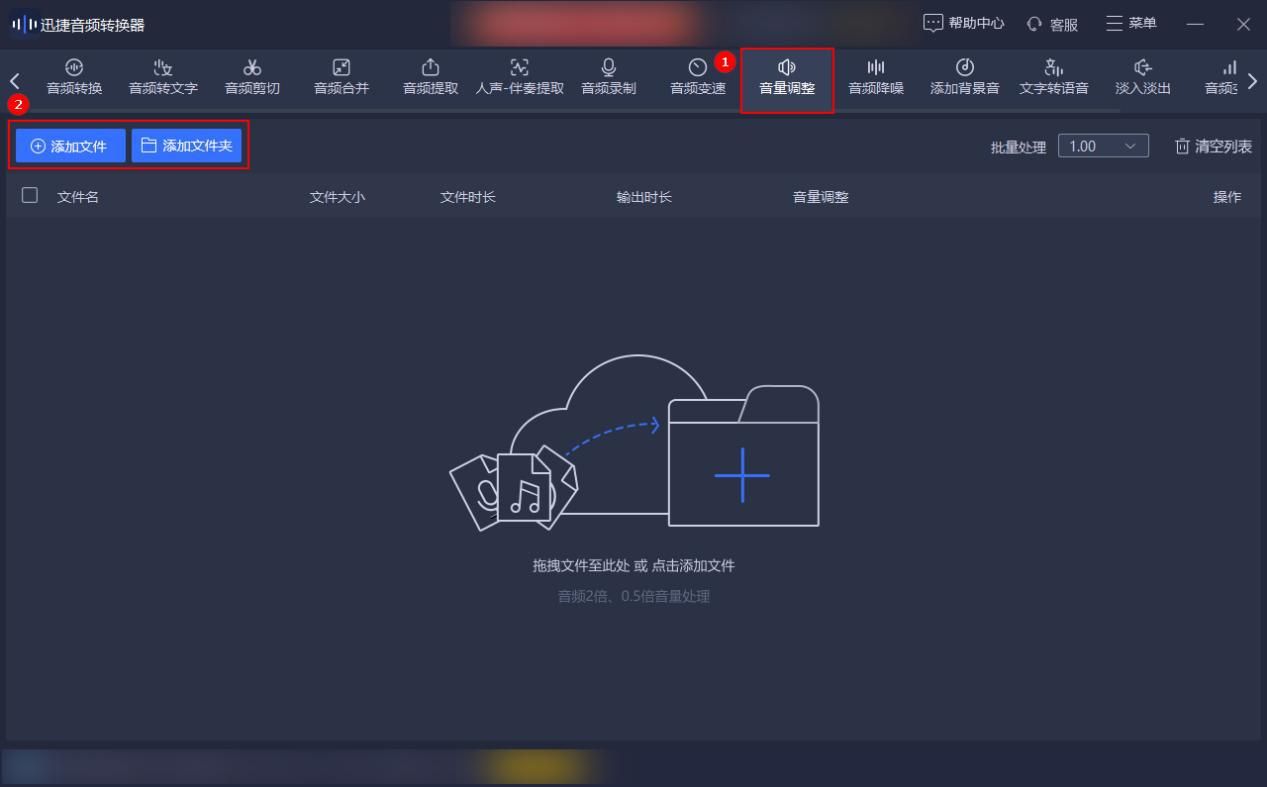
步骤二:在音量调整的功能中,通过拖动音量滑块或选择倍数的方式进行调整,在调整完毕后点击全部调整按钮即可。
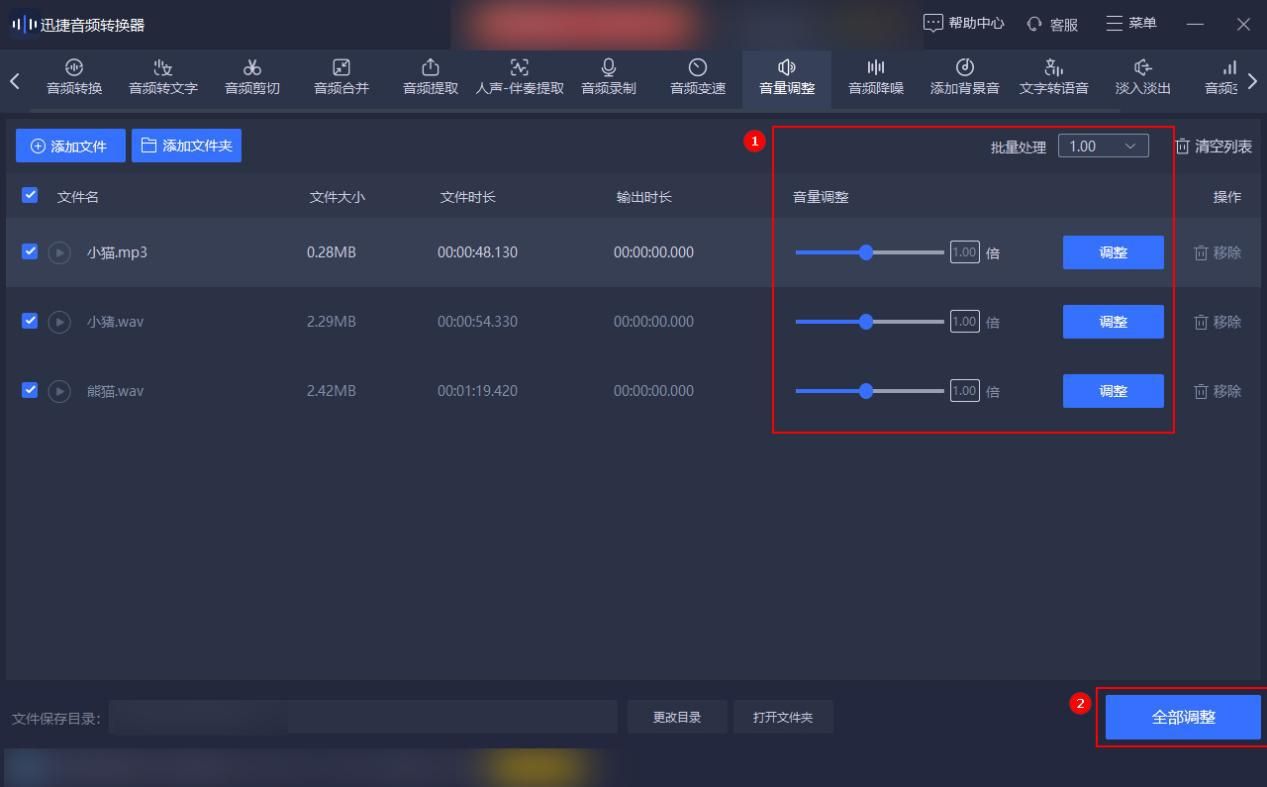
【方法二】借助Adobe Premiere Pro软件来实现音量调整操作
Adobe Premiere Pro是一款专业的视频编辑软件,但它也具有强大的音频编辑功能。在Adobe Premiere Pro中,你可以调整整个视频中的音频,或是针对某一段音频进行单独调整。该软件支持音量、增益、淡入淡出等多种音频调整方式,让你能够轻松制作出高质量的视频作品。
【操作步骤】
步骤一:在软件中导入需要调整音量的音频文件。

步骤二:在时间线上点击需要调整音量的音频轨道,接着选择效果控件中的音量功能,然后在级别处进行调节即可。
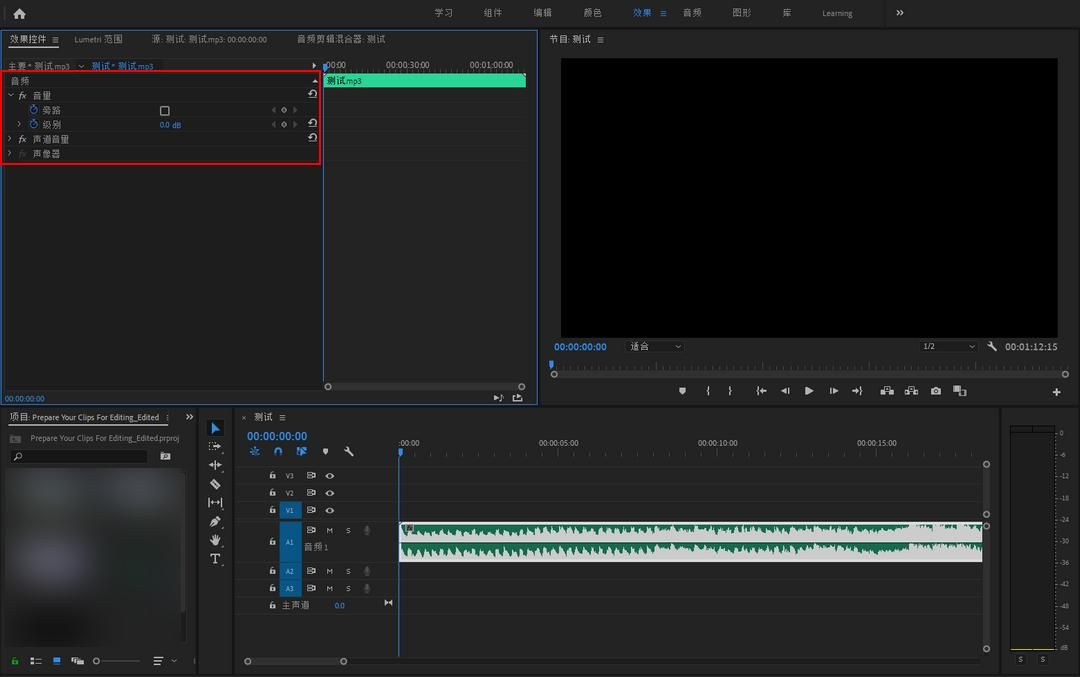
【方法三】借助Adobe Audition软件来实现音量调整操作
Adobe Audition则是一款专业的音频编辑软件,它提供了一系列强大的音频调整工具,包括音量、增益、均衡器、压缩器等等。与Adobe Premiere Pro不同的是,Adobe Audition更加注重音频处理的细节,可以让你对音频进行更加精细的调整,让你的音频作品更加出色。
【操作步骤】
步骤一:在软件顶部菜单栏中,选择文件中的打开功能,导入需要调整音量的音频文件。

步骤二:在音频波动图界面中找到时钟图标,然后根据自己的需求向左向右拖动即可。
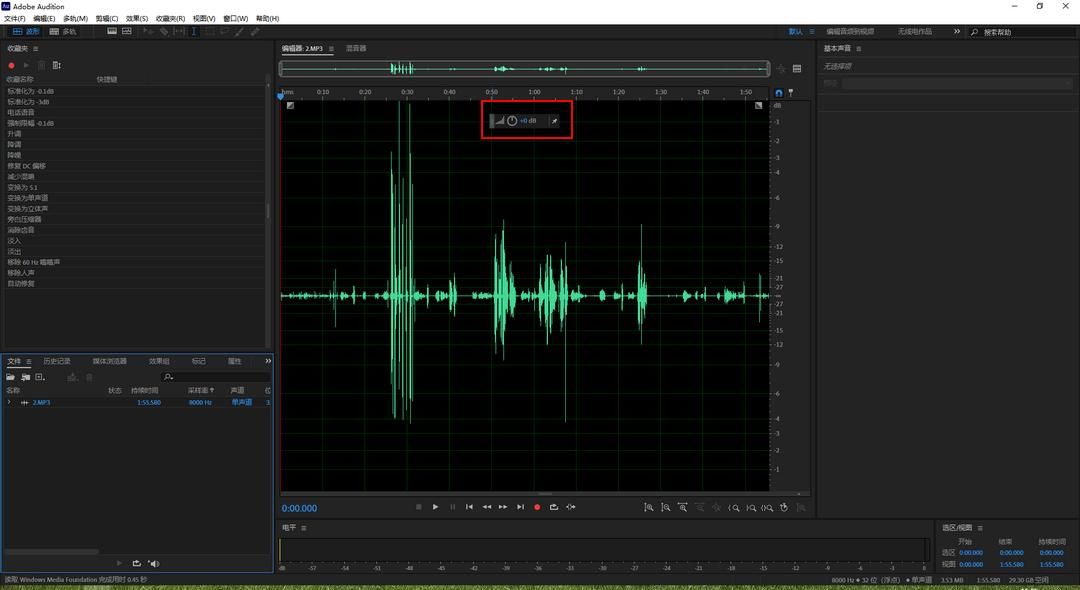
好啦,以上就是这篇文章的全部内容,你们应该都清楚音量调整方法有哪些了吧。有需要的小伙伴可以自行选择一种方法去动手操作看看哦。










